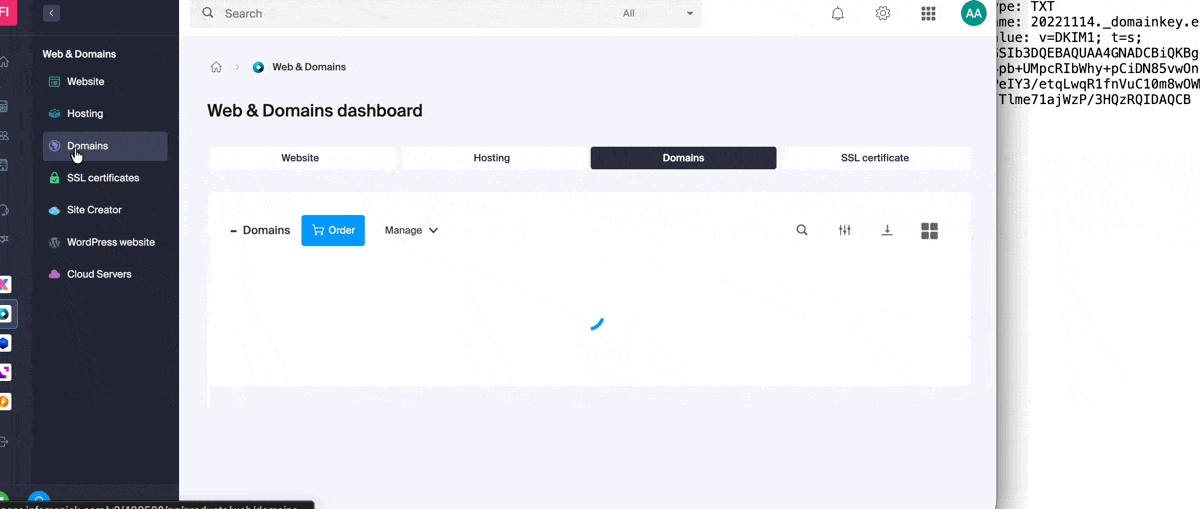Base de connaissances
1 000 FAQ, 500 tutoriels et vidéos explicatives. Ici, il n'y a que des solutions !
Ce guide concerne les noms de domaine avec extension .se.
Préambule
- Les domaines en
.sesont gérés par Internetstiftelsen i Sverige (IIS), l’organisme officiel qui régit les noms de domaine en Suède. - Ils ont été introduits en 1986 et c'est durant les années 2000 qu'ils ont connu une vague de popularité car son suffixe pouvait être utilisé pour des mots comme "clo.se", "sen.se", etc.
- Toutefois un tribunal suédois a rejeté la demande de l'artiste Prince qui revendiquait le domaine prince.se et qui était enregistré pour un usage local (vente de confitures, en rapport avec le mot suédois prins).
Modifier le propriétaire d'un domaine .se
Pour changer le propriétaire (ou owner) d'un domaine .se, la procédure définie par l’IIS implique de remplir un formulaire spécifique.
Dans le formulaire, le champ IIS IDNO (ID Number) est une exigence clé:
- Pour les citoyens suédois: indiquez le numéro de sécurité sociale (Personnummer),
800101-1234par exemple, - Pour les entreprises suédoises: utilisez le numéro d’enregistrement de l’entreprise (Organisationsnummer)
556123-4567par exemple, - Pour les citoyens étrangers ou entreprises non suédoises: entrez un numéro d’identification tel qu'un numéro de passeport, une carte d’identité, ou un équivalent pour votre pays.
Cela sert à authentifier le propriétaire et à prévenir les litiges ou utilisations frauduleuses du domaine. Le changement peut prendre quelques jours, selon la rapidité avec laquelle les documents sont vérifiés.
Ce guide détaille les actions à effectuer en priorité si vous ne voyez pas de différence entre votre site Web après un changement que vous auriez effectué dessus, et sa version avant le changement. Ces conseils sont également valables si vous rencontrez des soucis lors de l'utilisation de l'interface de produits Infomaniak.
Préambule
- Pendant votre navigation, un navigateur Web sauvegarde dans un espace réservé les données consultées, ceci afin d'éviter de demander une nouvelle fois au serveur les données déjà consultées, pour gagner du temps et des ressources.
- Votre cache peut contenir énormément de données et parfois le navigateur s’emmêle les pinceaux. Les sites peuvent alors mal s’afficher ou afficher une version obsolète.
- Effacer le cache permet d'être sûr d'avoir la toute dernière version en date de la page ou du dossier consulté.
Effacer le cache du navigateur Web …
… sur Safari
Choisissez votre version macOS afin de prendre connaissance de l'aide Apple correspondante.
… sur les outils Google (Chrome, Android, etc.)
Prenez connaissance de l'aide de Google.
… sur Firefox
Prenez connaissance de l'aide Mozilla.
… sur Edge / Internet Explorer
Prenez connaissance de l'aide Microsoft.
Ce guide explique comment relancer le transfert d'un nom de domaine vers Infomaniak en cas d'échec.
Relancer manuellement un transfert de domaine
Lorsque le transfert d'un nom de domaine échoue, vous recevez un e-mail avec la raison éventuelle du problème.
Le message contient également un lien permettant de relancer la demande de transfert sans payer à nouveau les frais du transfert.
En cas de problème:
- Cliquez ici afin d'accéder à la gestion de votre produit sur le Manager Infomaniak (besoin d'aide ?).
- Cliquez directement sur le nom attribué au produit concerné.
- Suivez attentivement les instructions affichées sur fond rouge en haut de page.
Ce guide explique comment mettre en place une délégation de zone pour un sous-domaine.
Prérequis
- Posséder un nom de domaine auprès d'Infomaniak ou au minimum une zone DNS.
- Comprendre:
- le fonctionnement d'un domaine et d'une zone DNS avant de modifier cette dernière.
- que la zone DNS présente ici n'est valable et utilisée que si les noms de serveur sont ceux d'Infomaniak.
- que tout ajout / modification DNS peut prendre jusqu'à 48 heures pour se propager.
Mettre en place une délégation de zone
Pour cela:
- Cliquez ici afin d'accéder à la gestion de votre produit sur le Manager Infomaniak (besoin d'aide ?).
- Cliquez directement sur le nom attribué au produit concerné.
- Cliquez sur Zone DNS dans le menu latéral gauche.
- Cliquez sur l'onglet Vue avancée.
- Cliquez sur le bouton + :

- Saisissez le sous-domaine souhaité (p.ex
testpour obtenirtest.domain.xyz) - Il est désormais possible d'éditer la zone DNS du sous-domaine délégué.
Ce guide explique quel DKIM ajouter pour sécuriser la messagerie Infomaniak si celle-ci s'articule autour d'un nom de domaine dont les DNS sont ceux de Cloudflare.
Préambule
- Si vous gérez vos e-mails chez Infomaniak, ainsi que le nom de domaine qui y est associé, mais que la gestion DNS est chez Cloudflare, alors il faut ajouter le DKIM sur l'interface Cloudflare.
Ajouter un DKIM sur Cloudflare
Prérequis
- Prendre connaissance de cet autre guide pour vous permettre d'afficher le DKIM correspondant à votre messagerie Infomaniak.
- Afficher le DKIM afin de pouvoir le copier-coller. Exemple:
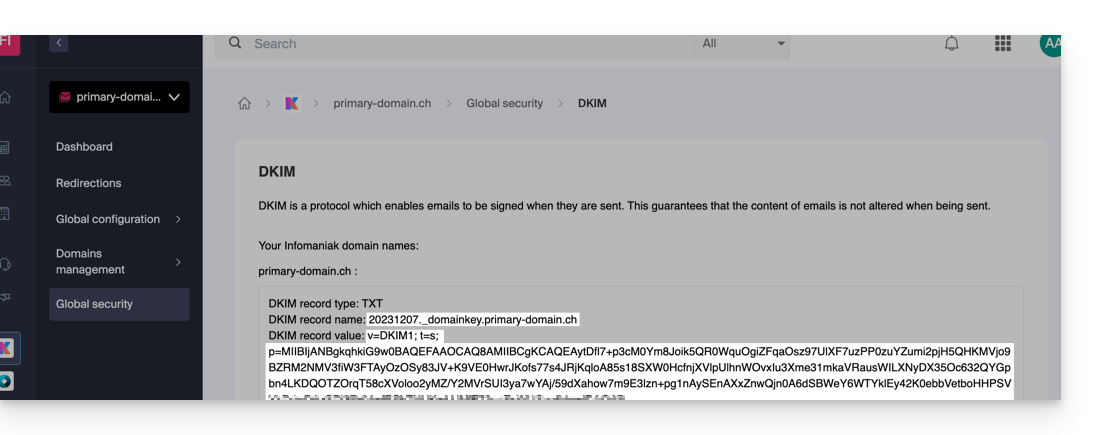
Suivez ensuite la procédure ci-dessous qui permet d'activer DKIM correctement améliorant ainsi la sécurité et la délivrabilité des e-mails pour le domaine concerné:
- Cliquez ici afin d'accéder à votre compte Cloudflare.
- Sélectionnez le domaine concerné.
- Dans la section DNS, recherchez et supprimez tous les éventuels enregistrements NS pour "
_domainkey" pointant vers Infomaniak. - Cliquez sur le bouton Ajouter un enregistrement (
Add record) pour ouvrir le formulaire de saisie. - Remplissez les champs en utilisant les données obtenues sur le Manager Infomaniak, en respectant la configuration standard pour un enregistrement DKIM de type TXT:
| Champ Cloudflare | Valeur à Saisir | Notes Importantes |
|---|---|---|
| Type | TXT (texte) | Choisissez le type standard pour les clés DKIM. |
| Nom (Host) | Le sélecteur DKIM (ex: 20240112) | Entrez uniquement le sélecteur car en principe Cloudflare ajoute automatiquement le nom de domaine et le suffixe ._domainkey pour vous. Prenez connaissance de la documentation Cloudflare si nécessaire. |
| Contenu (Value) | La clé publique (la longue chaîne) | Collez la totalité de la clé publique DKIM fournie (ce qui vient après p=) |
| TTL | Auto | Laissez la valeur par défaut pour une gestion optimale par Cloudflare. |
Assurez-vous que le Statut Proxy (nuage) est réglé sur DNS Only (grisé) pour les enregistrements d'authentification e-mail.
Sauvegarde et Propagation
Après avoir minutieusement vérifié l'exactitude du Sélecteur et de la Clé Publique, cliquez sur le bouton Enregistrer. Ceci valide l'ajout de votre enregistrement DKIM dans la zone DNS de Cloudflare.
Tout ajout / modification DNS peut prendre jusqu'à 48 heures pour se propager.
Une fois le délai écoulé, vous pouvez utiliser les outils de vérification en ligne pour confirmer que l'enregistrement DKIM est bien publié et valide. Cette validation garantit que vos e-mails Infomaniak seront correctement signés et que leur délivrabilité sera optimale.
Ce guide explique comme lier un nom de domaine au NAS Synology que vous louez auprès d'Infomaniak.
Associer un domaine existant
Afin de connecter au Synology votre nom de domaine existant auprès d'Infomaniak:
- Cliquez ici afin d'accéder à la gestion de votre produit sur le Manager Infomaniak (besoin d'aide ?).
- Cliquez directement sur le nom attribué au Synology concerné.
- Cliquez sur Domaines liés dans le menu latéral gauche.
- Cliquez sur Lier un nom de domaine (dans la partie Domaines associés):
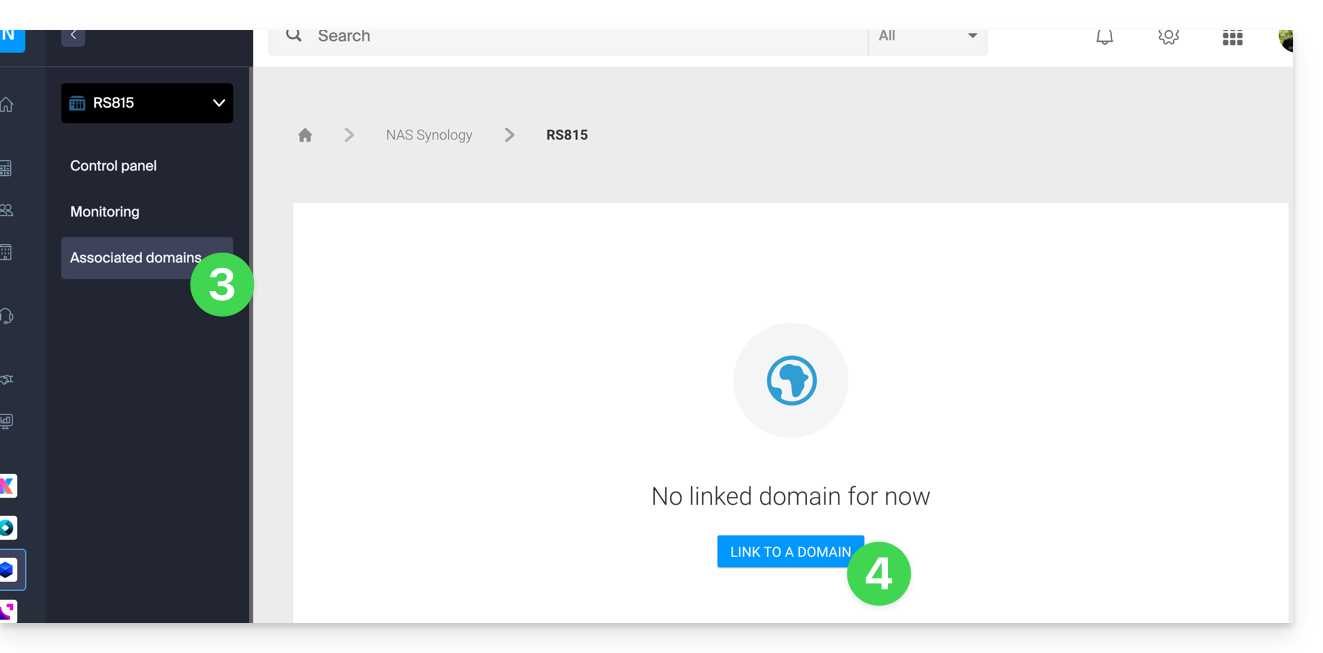
- Entrez un éventuel sous-domaine.
- Choisissez l'un des noms de domaine enregistrés sur votre Organisation.
- Cliquez sur le bouton pour Confirmer:
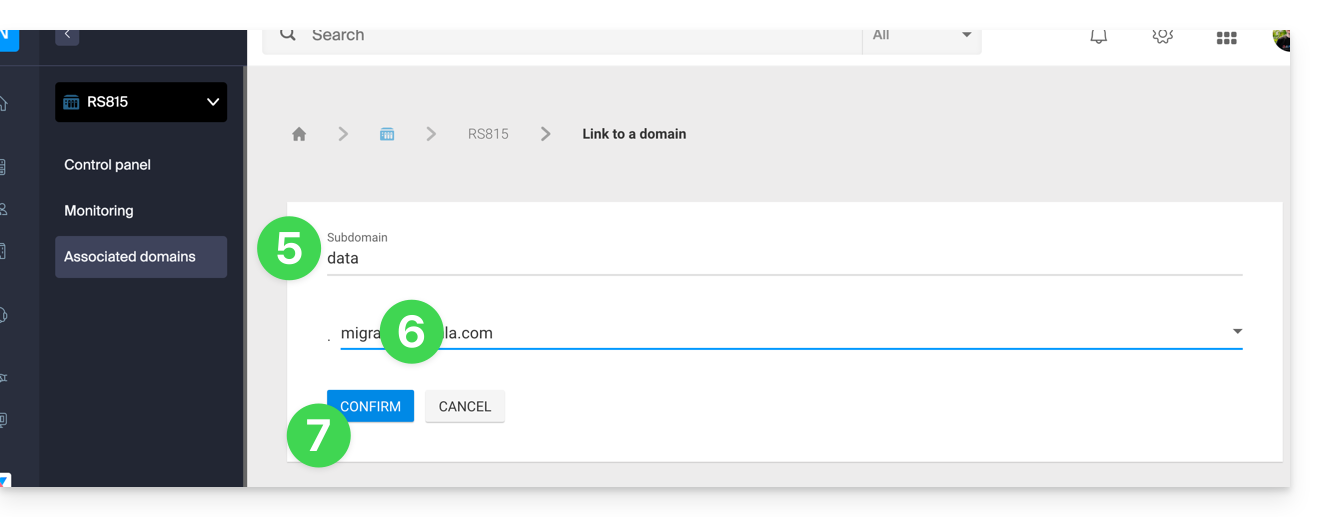
- Le domaine est associé à l'appareil ; pour retirer l'association, cliquez sur le menu d'action ⋮ à droite de l'objet concerné dans le tableau qui s'affiche.
- Cliquez sur Dissocier le domaine et confirmez:
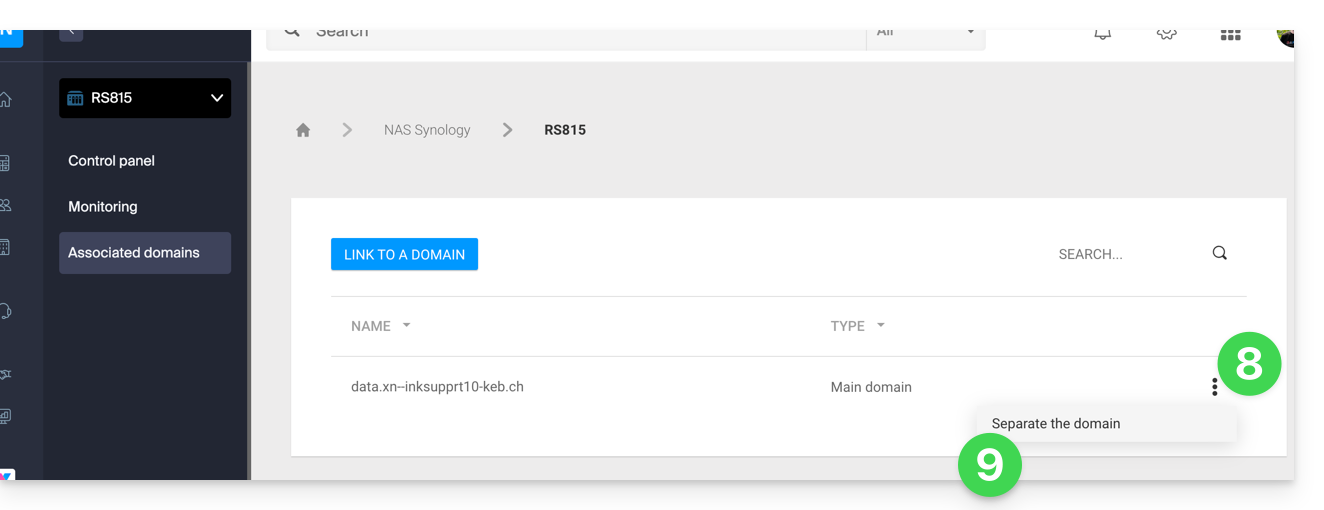
Ce guide concerne les éventuels messages que vous pouvez recevoir mentionnant des termes comme WDPR (WHOIS Data Problem Report System) et WHOIS, qui se réfèrent à des notifications et des politiques associées à la gestion des noms de domaine sur le Web.
WDPR (WHOIS Data Problem Report System)
WDPR, ou WHOIS Data Problem Report System, est un système instauré par l'ICANN (Internet Corporation for Assigned Names and Numbers). Ce système permet aux utilisateurs de signaler des problèmes avec les données WHOIS. Voici les points clés de ce système :
- Signalement de problèmes : les utilisateurs peuvent signaler des inexactitudes ou des données incorrectes dans les informations WHOIS d'un domaine ; les problèmes courants incluent des adresses de contact obsolètes, des numéros de téléphone incorrects, ou des informations frauduleuses
- Processus de signalement : pour signaler un problème, les utilisateurs doivent remplir un formulaire disponible sur le site de l'ICANN ; ce formulaire demande des détails sur le problème constaté et les informations WHOIS concernées
- Résolution des problèmes : une fois un problème signalé, l'ICANN prend des mesures pour enquêter et résoudre l'inexactitude ; cela peut impliquer la mise à jour des informations WHOIS par le registrar concerné
- Informations WHOIS : les informations disponibles via WHOIS comprennent le nom du titulaire du domaine, son adresse de contact, son numéro de téléphone, et l'adresse e-mail ; ces informations sont en principe publiques et accessibles à quiconque effectue une recherche WHOIS
- Confidentialité : bien que les informations WHOIS soient publiques, de nombreux registrars comme Infomaniak offrent des services de confidentialité WHOIS ; ces services masquent les informations personnelles du titulaire du domaine, affichant à la place les coordonnées du service de confidentialité
- Mises à jour : il est essentiel que les titulaires de domaine maintiennent leurs informations WHOIS à jour ; l'ICANN exige que les informations soient précises et complètes: des informations incorrectes peuvent entraîner la suspension ou l'annulation du domaine
Courriers mentionnant WDPR et WHOIS
Les courriers mentionnant WDPR et WHOIS suivent des directives spécifiques pour informer les titulaires de domaines des prochaines étapes et des actions nécessaires :
- Notification de problème WHOIS : un e-mail informant qu'un problème avec les informations WHOIS a été signalé ; cet e-mail contiendra des instructions sur la manière de vérifier et de corriger les informations inexactes
- Rappel de mise à jour : un e-mail rappelant aux titulaires de domaine l'importance de maintenir leurs informations WHOIS à jour, souvent envoyé périodiquement pour s'assurer de la conformité continue
- Confirmation de résolution : un e-mail confirmant que les modifications ou mises à jour apportées aux informations WHOIS ont été effectuées avec succès, suite à un rapport de problème
Ces courriers sont essentiels pour garantir que les informations relatives aux noms de domaine restent précises et à jour, ce qui est crucial pour la sécurité et la gestion efficace des domaines. Ils aident également à protéger les titulaires de domaines contre des problèmes potentiels, tels que des notifications manquées ou des actions légales dues à des informations inexactes.
En suivant attentivement les instructions et les rappels contenus dans ces courriers, les titulaires de domaines peuvent éviter des interruptions de service, des pertes de domaine et d'autres complications associées à la gestion des noms de domaine sur le Web.
Modifier la langue de ces courriers
La langue française, anglaise, allemande, etc. appliquée à un contact WHOIS peut être modifiée sur la page de gestion de ses coordonnées liées aux noms de domaine.
Ce guide explique comment ajouter ou modifier un enregistrement de type DKIM dans une zone DNS (de nom de domaine) gérée sur le Manager Infomaniak.
Préambule
- Le type d’enregistrement DKIM (Domain Keys Identified Mail) est un protocole qui permet de signer les mails lors de leur envoi et permet le fonctionnement optimal de votre messagerie Infomaniak.
- Cela permet de s'assurer que le contenu des mails n'est pas modifié dans leur acheminement et que celui-ci provient bien du domaine de son expéditeur. Cette norme empêche ainsi les spammeurs de se faire passer pour des entités légitimes.
- Le DKIM échouera s’il détecte qu’un message a été modifié et que des changements non autorisés ont été fait au niveau du "From" du message.
- La norme DKIM est activée pour tous les clients Infomaniak possédant un Service Mail dont le nom de domaine a sa zone DNS gérée chez Infomaniak. Tous les e-mails envoyés depuis Mail ou le logiciel/client de messagerie de votre choix sont donc automatiquement signés.
- Le DKIM n'est pas disponible pour les sous-domaines.
Vérifier l'enregistrement DKIM
L'outil de Sécurité globale vous permet de vérifier et corriger facilement certains enregistrements problématiques.
Et lorsque votre nom de domaine est géré ailleurs, vous y trouverez l'enregistrement DKIM à ajouter dans la zone DNS: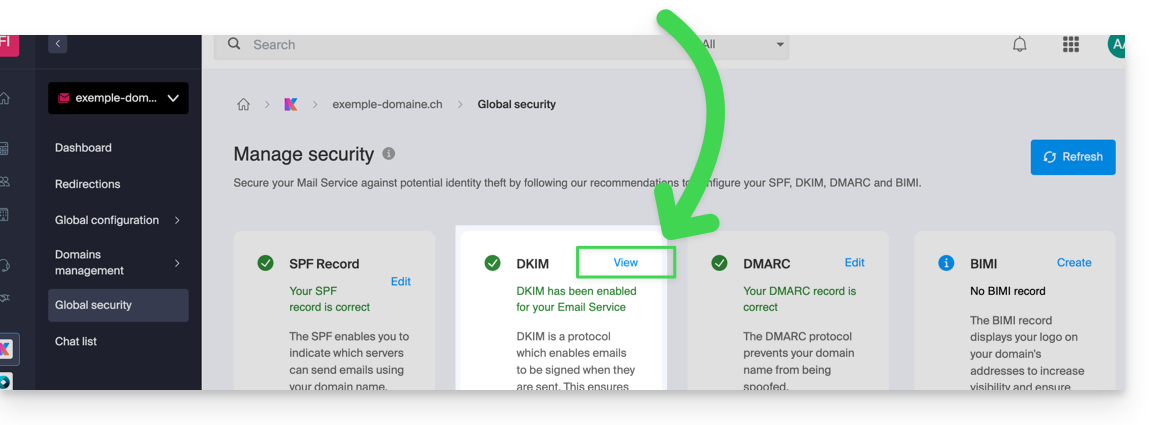
Modifier manuellement la zone DNS (non recommandé)
Prenez connaissance de cet autre guide afin de gérer ce type d'enregistrement dans une zone DNS.
Ajouter plusieurs DKIM
Vous pouvez avoir plusieurs enregistrements DKIM sur votre domaine sans limite, contrairement à DMARC ou SPF, tant que votre hôte DNS le permet.
Si vous utilisez plusieurs fournisseurs de messagerie tiers, par exemple l’ERP Odoo, il est nécessaire d'ajouter un DKIM pour Odoo en plus de celui d’Infomaniak.
Utilisez des sélecteurs DKIM uniques pour éviter les conflits avec les enregistrements existants.
Ce guide explique comment ajouter ou modifier un ou plusieurs enregistrements de type TXT dans la zone DNS (d'un nom de domaine) gérée sur le Manager Infomaniak.
Préambule
- Le type d’enregistrement
TXTpermet d'insérer du texte lisible dans la zone DNS d'un nom de domaine. - C'est la méthode généralement utilisée pour contribuer à la prévention du spam et pour vérifier la propriété d'un domaine (Google peut notamment vous le demander avant l'utilisation de certains de leurs services: prenez connaissance de cet autre guide pour un exemple d'ajout de
TXTpermettant ainsi d'authentifier un domaine).
Modifier la zone DNS
Prenez connaissance de cet autre guide afin de gérer ce type d'enregistrement dans une zone DNS.
Ce guide explique comment ajouter ou modifier un ou plusieurs enregistrements de type CNAME et DNAME dans la zone DNS (d'un nom de domaine) gérée sur le Manager Infomaniak.
Préambule
- Le type d’enregistrement
CNAMEpermet le pointage d'un sous-domaine vers une adresse de site Web.- C'est la méthode généralement utilisée pour faire fonctionner le sous-domaine
wwwavec votre site, ou pour rediriger un sous-domaine vers un dossier du serveur Web sur lequel est hébergé votre site Web.
- C'est la méthode généralement utilisée pour faire fonctionner le sous-domaine
- Le type d'enregistrement
DNAMEpour «delegation name» est particulièrement utile lors de la réorganisation de domaines ou pour des transitions en douceur d'une partie de votre infrastructure à une autre, tout en préservant la structure hiérarchique des sous-domaines.- Un
DNAMEcrée un alias pour un domaine entier et tous ses sous-domaines.
- Un
- Contrairement au
CNAMEqui ne s'applique qu'à un seul nom d'hôte spécifique, leDNAMEredirige automatiquement tous les sous-domaines. Exemple:- Un
DNAMEpourabc.site1.compointant verssite2.comreliera automatiquementxyz.abc.site1.comàxyz.site2.com,new.login.abc.site1.comànew.login.site2.com, et ainsi de suite.
- Un
- ⚠ Un enregistrement
DNAMEne peut pas être utilisé au niveau de la zone racine d'un domaine (commesite1.comdirectement). Il est généralement utilisé sur un sous-domaine. Si vous souhaitez rediriger le domaine principal lui-même, vous devrez utiliser d'autres types d'enregistrements comme unA,AAAAouCNAME(avec certaines restrictions pour ce dernier).
Modifier la zone DNS
Prenez connaissance de cet autre guide afin de gérer ce type d'enregistrement dans une zone DNS.
Ce guide explique comment ajouter ou modifier un ou plusieurs enregistrements de type CAA dans la zone DNS (d'un nom de domaine) gérée sur le Manager Infomaniak.
Préambule
- Un enregistrement CAA permet de spécifier une autorité de certification autorisée à délivrer des certificats pour un domaine.
Ajouter un CAA
Prenez connaissance de ce guide afin de gérer ce type d'enregistrement dans une zone DNS.
Ajout de CAA pour valider un certificat SSL…
… Sectigo
Dans le cas d'une validation de certificat SSL Sectigo, suivez le guide générique ci-dessus mais entrez spécifiquement les données suivantes:
- Choisissez “Issue pour autorité de certification”.
- Entrez le drapeau/flag:
0. - Spécifiez
sectigo.com:
… Let's Encrypt
Dans le cas d'une validation de certificat SSL Let's Encrypt, suivez le guide générique ci-dessus mais entrez spécifiquement les données suivantes:
- Choisissez “Issue pour autorité de certification”.
- Entrez le drapeau/flag:
0. - Spécifiez
letsencrypt.org:
Ce guide explique comment afficher l'adresse IP d'un site sur votre Hébergement Web.
Préambule
- L'adresse IPv4 est en principe la même pour chacun des sites sur l'hébergement (sauf si vous avez acquis une IP dédiée).
Afficher l'adresse IP de votre site
L'adresse IP est spécifiée sur la page de gestion de l'hébergement (Starter ou contenant plusieurs sites) :
- Cliquez ici afin d'accéder à la gestion de votre produit sur le Manager Infomaniak (besoin d'aide ?).
- Cliquez directement sur le nom attribué au produit concerné.
- Cliquez ensuite sur le chevron pour développer la partie Informations de cet hébergement.
- L'adresse IPv4 est affichée sur la page:

- L'adresse IPv6 est également affichée dans le cas des hébergements payants:

Ce guide explique comment ajouter ou modifier un enregistrement de type MX dans la zone DNS (d'un nom de domaine) gérée sur le Manager Infomaniak.
Préambule
- Le type d’enregistrement “MX” permet d'indiquer chez quel fournisseur doit être gérée la messagerie (= la cible).
- Vous ne devez modifier ce type d'enregistrement que dans le cas où vous avez une configuration particulière à mettre en place (p.ex nom de domaine chez Infomaniak et service de messagerie chez un fournisseur externe).
- Il peut y avoir plusieurs MX (pour qu'un deuxième service de messagerie prenne le relais en cas de défaillance du premier) et dans ce cas un chiffre désigne la priorité de chacun d'eux (plus le numéro est petit, plus la priorité est grande).
MX pour la messagerie Infomaniak
Infomaniak renseigne automatiquement le MX nécessaire pour relier votre nom de domaine et votre messagerie, si ceux-ci sont gérés dans la même organisation au niveau du Manager.
Si votre configuration nécessite que vous ajoutiez vous-même un enregistrement MX pour diriger le trafic mail vers Infomaniak, alors spécifiez le MX suivant:
mta-gw.infomaniak.ch
avec la priorité 5.
Sur l'interface de certains fournisseurs comme Gandi, il est nécessaire d'ajouter un point à la fin de l'enregistrement MX:
mta-gw.infomaniak.ch.
Un enregistrement SPF correct est également requis pour un bon fonctionnement de la messagerie Infomaniak.
Modifier la zone DNS
Prenez connaissance de cet autre guide afin de gérer ce type d'enregistrement dans une zone DNS.
En savoir plus
- Lier un domaine à un Service Mail Infomaniak
- Spécifier le MX Infomaniak chez un fournisseur Web tiers
Ce guide explique comment mettre en place une politique DMARC pour votre messagerie hébergée par Infomaniak, élément devenu indispensable pour prévenir d'éventuels dysfonctionnements d'acheminement.
Préambule
- DMARC (Domain-based Message Authentication, Reporting, and Conformance) est un outil essentiel pour renforcer la sécurité des e-mails et protéger votre domaine contre la fraude en vérifiant l'authenticité des e-mails sortants (par des mécanismes d'authentification tels que SPF et DKIM) et en permettant de définir des politiques de traitement des e-mails non authentifiés.
- DMARC existe pour spécifier aux autres fournisseurs de mail ce qu'ils doivent faire quand ils rejettent un e-mail à cause du SPF ou du DKIM qui seraient incorrects ou absents.
- Pour cela les propriétaires de domaines peuvent définir des politiques DMARC, telles que "rejeter", "quarantaine" ou "rien", pour spécifier comment ces e-mails "suspects" doivent être traités. Exemple:
- Un e-mail est envoyé de anna@domain.xyz à victor@yahoogle.abc.
- Le Service Mail de domain.xyz contient une configuration DMARC de type reject à 100%.
- Le Service Mail de yahoogle.abc est bien sécurisé et procède à l'analyse SPF/DKIM/DMARC du mail arrivant de domain.xyz.
- Si cette analyse débouche sur un échec du SPF ou DKIM, alors le Service Mail de yahoogle.abc va rejeter (donc effacer) le message.
- Il enverra un rapport par mail si une adresse de report est spécifiée dans le DMARC de domain.xyz.
- Ces rapports DMARC générés vous aident à maintenir et à améliorer la sécurité de votre domaine ; vous pourrez ainsi identifier les éventuelles erreurs d'authentification et les tentatives de phishing utilisant votre domaine.
Politique DMARC et pourcentage d'acceptation
Pour les ordres qu'il est possible de donner aux serveurs destinataires lorsqu'un message suspect est détecté, 3 politiques (p = policy) existent et peuvent être affinées avec un pourcentage (pct):
none
Avec "p=none", aucun e-mail n'est rejeté ou placé en quarantaine en fonction de la vérification DMARC. Cependant, le pourcentage de réception peut être utilisé pour collecter des données sur les e-mail non authentifiés, en indiquant combien de ces e-mail doivent être soumis à la politique DMARC. P.ex "p=none; pct=10" signifie que 10% des e-mails non authentifiés seront soumis à la politique DMARC, tandis que les 90% restants seront acceptés.
quarantine
Avec "p=quarantine", les e-mails non authentifiés peuvent être placés en quarantaine, mais le pourcentage de réception détermine la proportion réellement soumise à cette politique. P.ex "p=quarantine; pct=50" signifie que 50% des e-mails non authentifiés seront placés en quarantaine, tandis que les 50% restants seront acceptés.
reject
Avec "p=reject", les e-mails non authentifiés sont rejetés. Le pourcentage de réception détermine la proportion des e-mails non authentifiés qui seront effectivement rejetés. Par exemple "p=reject; pct=20" signifie que 20% des e-mails non authentifiés seront rejetés, tandis que les 80% restants seront acceptés.
Créer un enregistrement DMARC
Il y a 2 façons de gérer le DMARC.
Si vous possédez un Service Mail auprès d'Infomaniak, le plus simple est de vous rendre sur l'outil de Sécurité globale afin de gérer votre politique de sécurité DMARC et les rapports:
Mais l'enregistrement DMARC étant un type d'enregistrement DNS, généralement de type TXT, vous pouvez également le gérer depuis la zone DNS du nom de domaine:
- Cliquez ici afin d'accéder à la gestion de votre produit sur le Manager Infomaniak (besoin d'aide ?).
- Cliquez directement sur le nom attribué au produit concerné.
- Cliquez sur Zone DNS dans le menu latéral gauche.
- Cliquez le bouton pour ajouter un enregistrement:

- Cliquez sur le bouton radio DMARC pour ajouter un enregistrement.
- Cliquez sur le bouton Suivant:

- Laissez (ou ajoutez si nécessaire) la valeur
_dmarcdans le champ Source. Le champ Cible doit contenir les paramètres que vous souhaitez utiliser, séparés par des
;:Nom du Tag But Exemple v Version du protocole v=DMARC1pct Pourcentage de messages soumis au filtrage pct=20ruf URI de rapport pour les rapports forensiques ruf=mailto:authfail@domain.xyzrua URI de rapport pour les rapports agrégés rua=mailto:aggrep@domain.xyzp Politique pour le domaine organisationnel p=quarantinesp Politique pour les sous-domaines du domaine organisationnel sp=rejectadkim Mode d'alignement pour DKIM adkim=saspf Mode d'alignement pour SPF aspf=rce qui peut donner par exemple
v=DMARC1;p=reject;pct=100;rua=mailto:postmaster@dmarcdomain.com(source)- Laissez la valeur par défaut au niveau du TTL.
- Cliquez sur le bouton Enregistrer:

Tout ajout / modification DNS peut prendre jusqu'à 48 heures pour se propager.
Ce guide explique comment accéder via un nom de domaine à une Sunrise Internet Box connectée à Internet avec une IP dynamique.
Prérequis
- Posséder une Box qui permet de configurer un fournisseur de DNS dynamique personnalisé.
- Un DNS dynamique doit avoir été créé sur le domaine concerné.
Lier une Sunrise Internet Box à un nom de domaine
Il existe différents modèles de Sunrise Internet Box. Voici un exemple:
- Connectez-vous à l'interface d'administration de la Sunrise Box (
http://192.168.1.1par exemple). - Activez le mode expert (bouton en haut à droite).
- Allez sur DynDNS (en haut à gauche):

- Cliquez sur l'onglet DynDNS.
- Activez le client Dynamic DNS.
- Choisissez le fournisseur “Personnalisé”:

- Remplissez les champs suivants :
- Nom d'utilisateur = l'identifiant défini dans le Manager lors de l'ajout du Dynamic DNS
- Mot de passe = le mot de passe défini dans le Manager lors de l'ajout du Dynamic DNS
- Nom d'hôte = l'URL configurée dans le Manager lors de l'ajout du Dynamic DNS
- En dessous, remplissez les champs suivants :

- Serveur :
infomaniak.com - Port :
443 - Requête (à copier-coller tel quel) :
https://infomaniak.com/nic/update?hostname=[DOMAIN]&myip=[IP]&username=[USERNAME]&password=[PASSWORD] - Intervalle de mise à jour (secondes) :
300 - Intervalle pour réessayer (secondes) :
30 - Tentatives max. :
3
- Serveur :
L'interface peut être présentée sous cette forme mais le principe reste le même: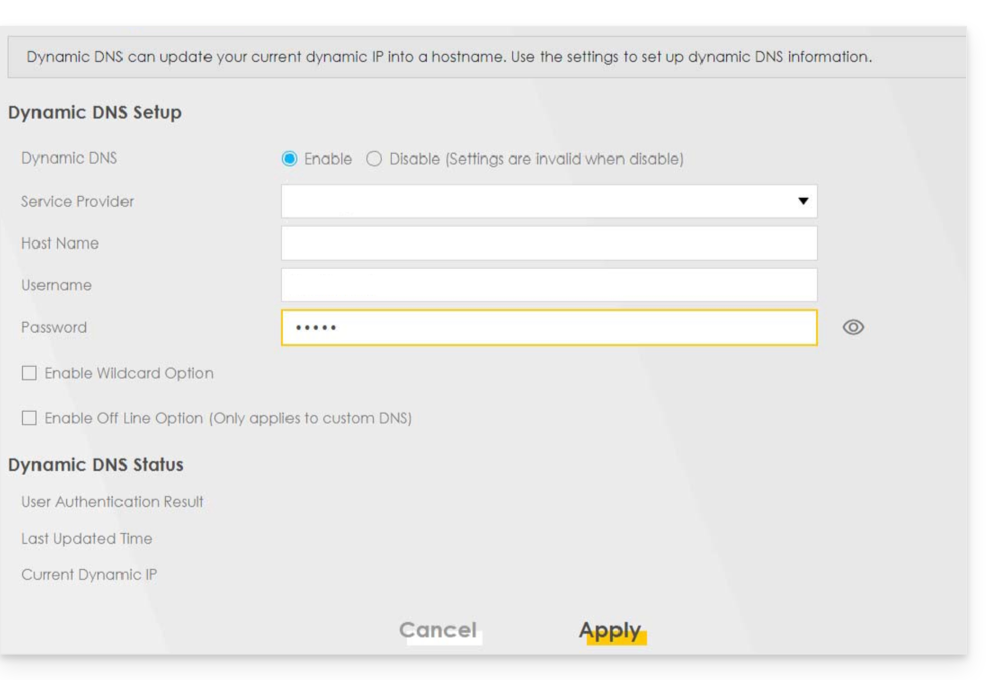
Autres routeurs
C'est le même principe pour une solution Omada SDN de TP-Link ; l'Update-URL est https://infomaniak.com/nic/update?hostname=[DOMAIN]&myip=[IP]&username=[USERNAME]&password=[PASSWORD] :
Et pour d'autres modèles (type Zyxel USG Flex ou ax7501-B1 par exemple) remplissez les champs en vous aidant des données ci-dessous :
- Enable DDNS Profile : activer
- DDNS Type :
User custom - HTTPS : activer
- Nom d'utilisateur : l'identifiant défini dans le Manager Infomaniak lors de l'ajout du Dynamic DNS (aide)
- Mot de passe : le mot de passe défini dans le Manager Infomaniak lors de l'ajout du Dynamic DNS (aide)
- Domain Name : nom d'hôte avec le domaine
- Primary Binding Address > Interface : any
- Backup Binding Address > Interface : none
- DYNDNS Server : infomaniak.com
- URL (à copier-coller tel quel) : /nic/update?password=password(point 5 ci-dessus)&username=username(point 4 ci-dessus)&hostname=DomainName
- exemple
/nic/update?password=abcd1234&username=admin&hostname=abc.domain.xyz
- exemple
Simplifiez-vous la vie ! En cas de besoin, des partenaires locaux et référencés par Infomaniak peuvent s'occuper de ces démarches. Lancez un appel d'offres gratuit. Ils s'occupent de tout, vous libérant des détails techniques.
Ce guide détaille la monétisation de nom de domaine, effectuée en général via le parking de nom de domaine en conservant les coordonnées du revendeur masquées.
Domain parking
Le parking de nom de domaine est une technique qui consiste à enregistrer un nom de domaine sans l'utiliser immédiatement pour un site Web.
Au lieu de cela, le nom de domaine est "garé" et affiche généralement une page de parkings avec des annonces publicitaires générées par un réseau d'affiliation.
Le propriétaire du nom de domaine "parqué" peut alors gagner de l'argent grâce à ces annonces en tant que source de revenus passive.
Infomaniak autorise cette pratique à condition de respecter les lois sur la publicité en ligne et les marques commerciales.
Et si vous êtes le visiteur ?
Soyez vigilant: certaines pages de parkings de noms de domaine peuvent être similaires à des sites Web légitimes, ce qui peut entraîner une confusion pour les utilisateurs qui cherchent à accéder à un site Web particulier, et d'autres peuvent être infectées par des logiciels malveillants, ce qui peut être dangereux pour la sécurité informatique des utilisateurs.
Ce guide présente l'outil Etat des domaines qui permet de vérifier que les relations entre…
- NOM DE DOMAINE chez Infomaniak
et
- HEBERGEMENT WEB chez Infomaniak
… sont bien correctes, ceci afin que le trafic Web se dirige au bon endroit.
Préambule
- Pour vérifier, l'outil contrôle les enregistrements
A,CNAME, etc. - Vous pourrez ainsi détecter et corriger certains problèmes Web en particulier s'ils sont liés aux DNS (informations techniques qui, en gros, déterminent où doit être dirigé tel ou tel trafic Web) en agissant au niveau de votre domaine.
- La correction automatique n'est possible que lorsque le nom de domaine est présent sur la même Organisation que le produit auquel il doit être rattaché.
- Si tel n'est pas le cas alors la correction devra se faire manuellement.
Diagnostiquer un problème DNS
Afin d'accéder au diagnostic DNS de votre nom de domaine :
- Cliquez ici afin d'accéder à la gestion de votre produit sur le Manager Infomaniak (besoin d'aide ?).
- Cliquez directement sur le nom attribué au produit concerné.
- Cliquez sur Web dans le menu latéral gauche (ou sur le signalement éventuel pour arriver directement au point 6):
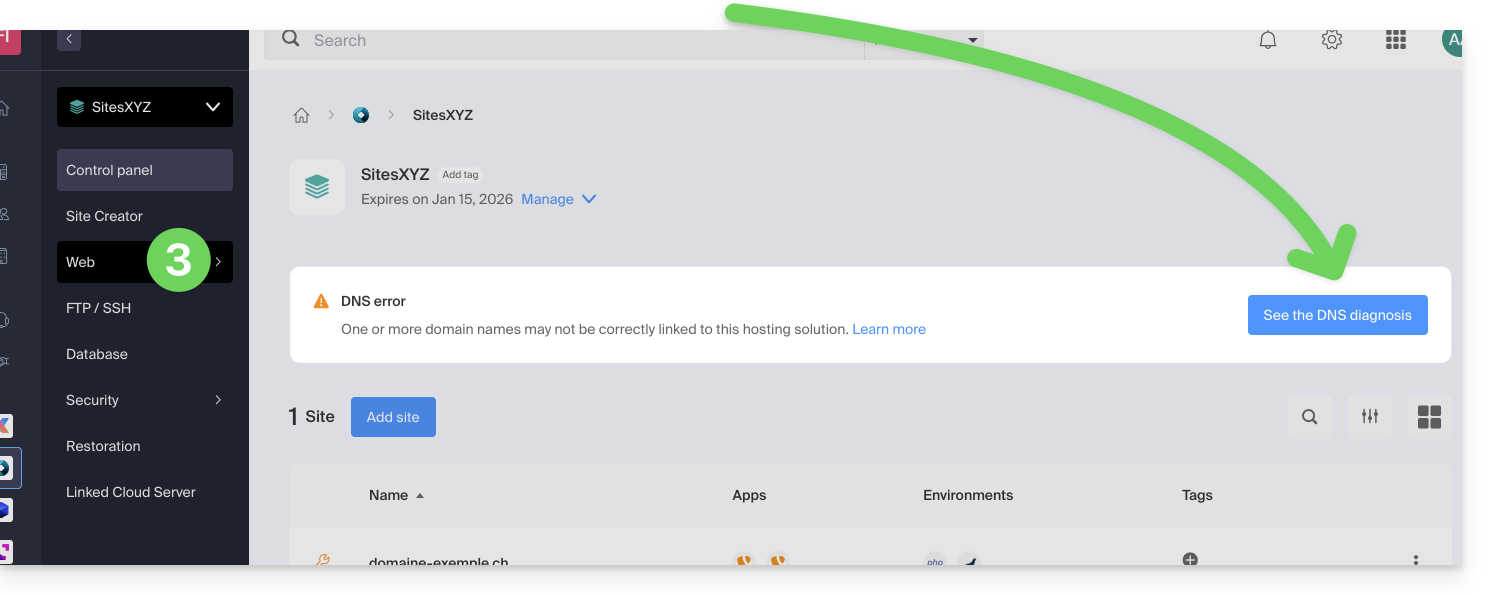
- Cliquez sur Etat des domaines dans le menu latéral gauche.
- Si des problèmes de DNS sont détectés, un affichage sur le tableau le signale.
- Corrigez toutes les erreurs d'un coup en cliquant sur le bouton:
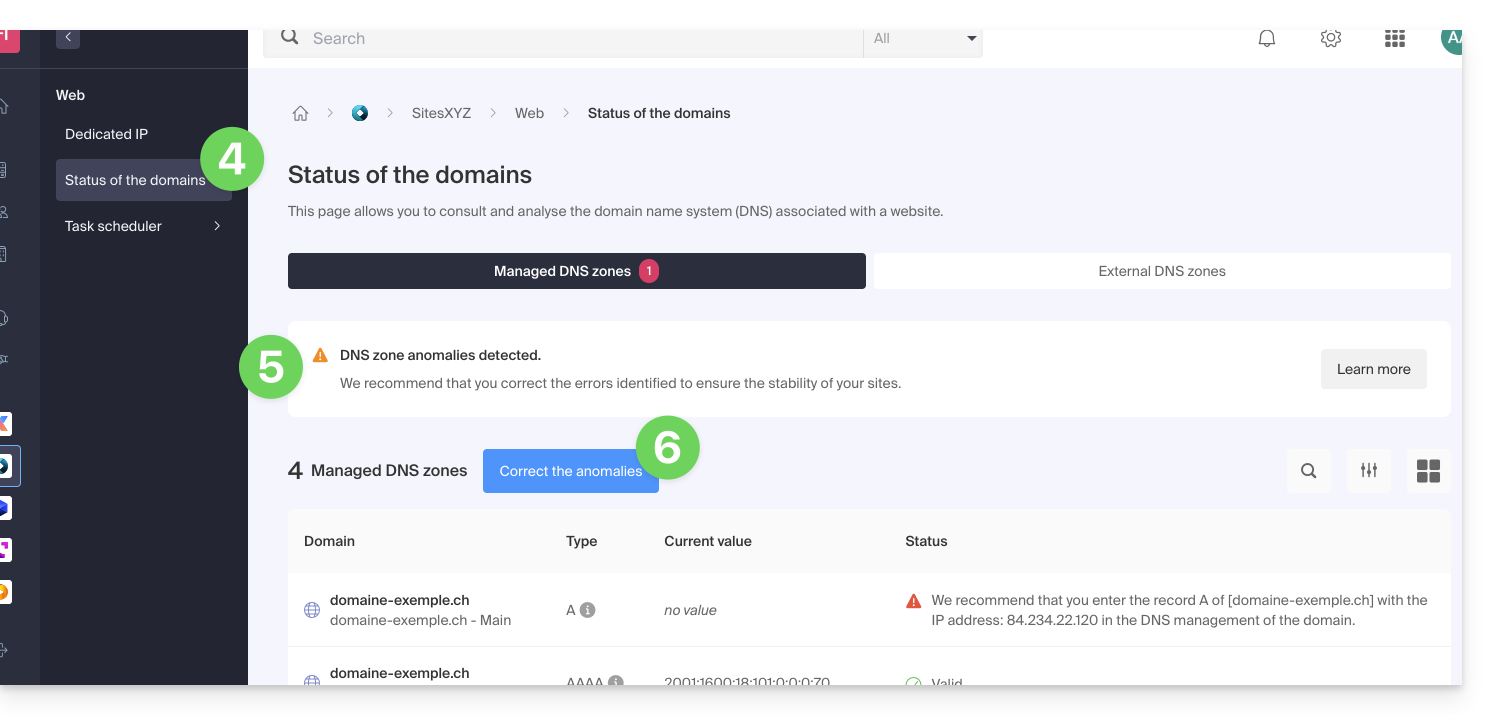
Prenez connaissance de cet autre guide au sujet de ce même processus de vérification automatique mais pour les Services Mail.
Ce guide explique comment utiliser l'outil Newsletter Infomaniak avec un nom de domaine externe (non géré chez Infomaniak).
Prérequis
- Le nom de domaine doit vous appartenir.
- Les domaines synonymes et leur domaine principal ne peuvent pas être utilisés pour envoyer des newsletters.
- Il est possible de configurer vos synonymes en alias.
Lier un domaine externe
Pour accéder à la gestion des domaines d'expédition de Newsletter :
- Cliquez ici afin d'accéder à la gestion de votre produit sur le Manager Infomaniak (besoin d'aide ?).
- Si vous possédez déjà une Newsletter, cliquez sur Ajouter un domaine:
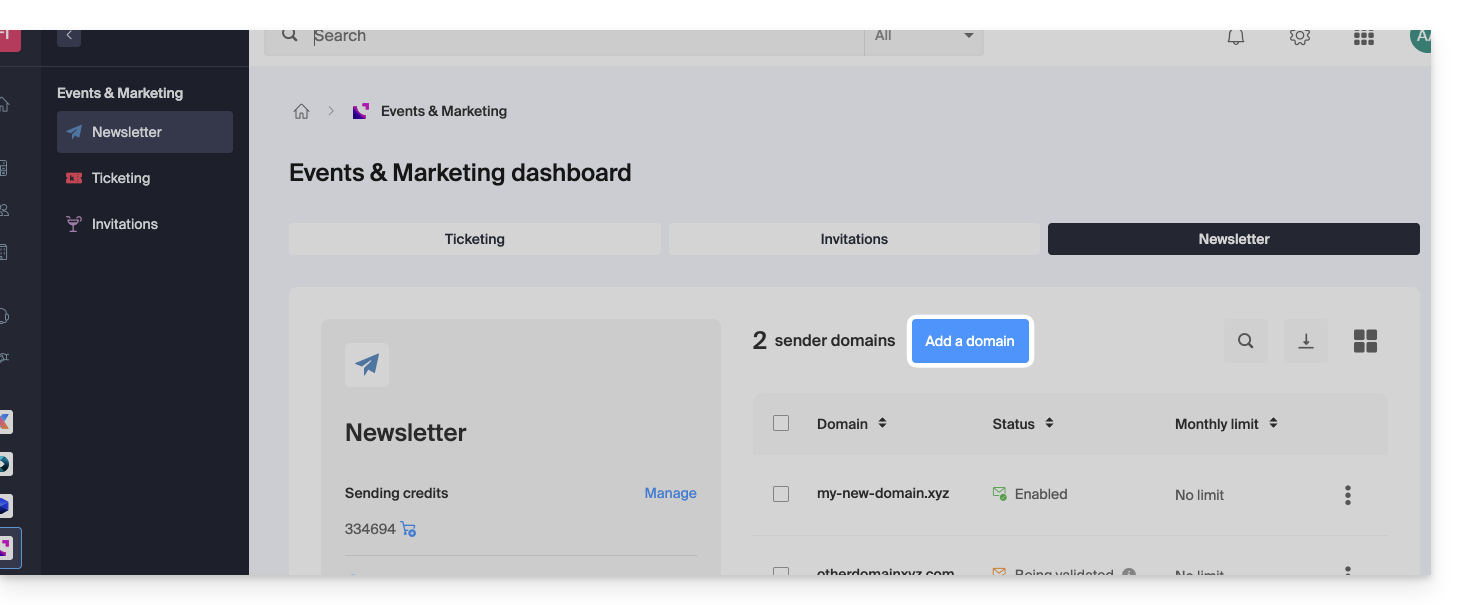
- Sinon cliquez sur Démarrer gratuitement:
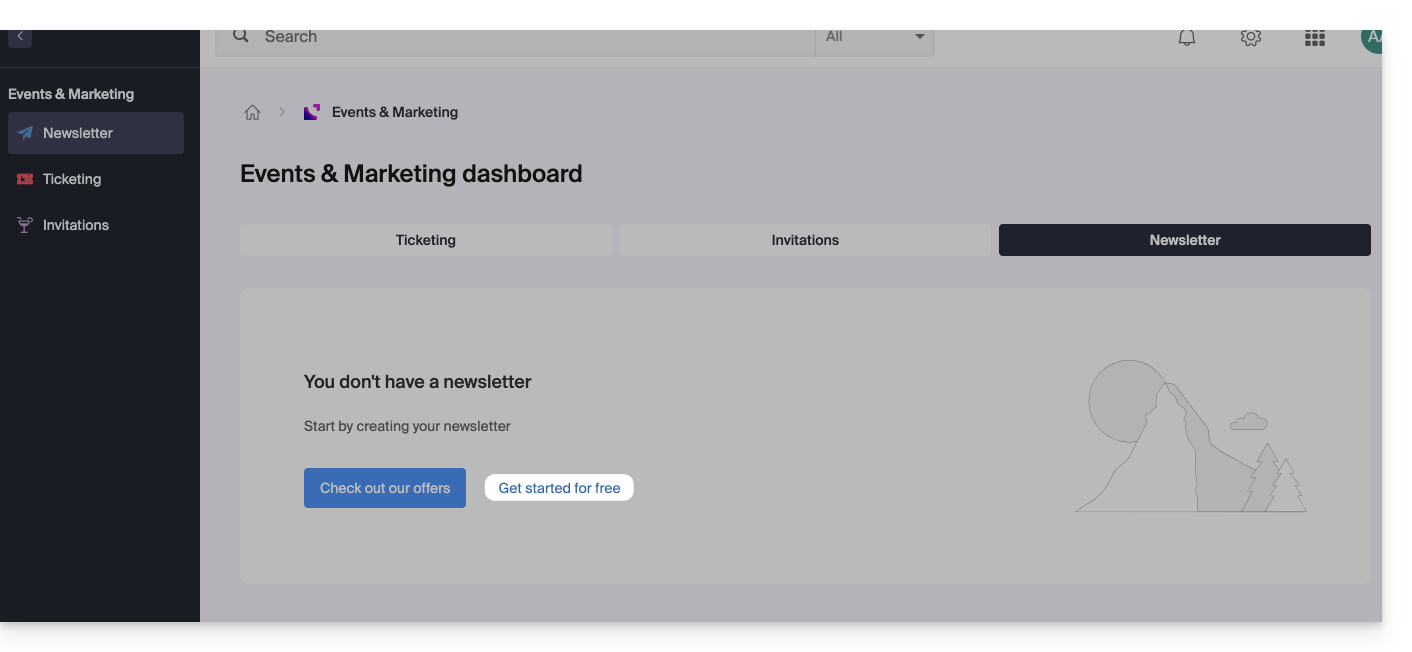
- Sinon cliquez sur Démarrer gratuitement:
- Sélectionnez Autre domaine dans le menu déroulant avant de saisir (ou saisissez directement) le nom de domaine avec lequel vous souhaitez envoyer des newsletters.
- Choisissez une éventuelle limite mensuelle.
- Cliquez sur le bouton pour Continuer:
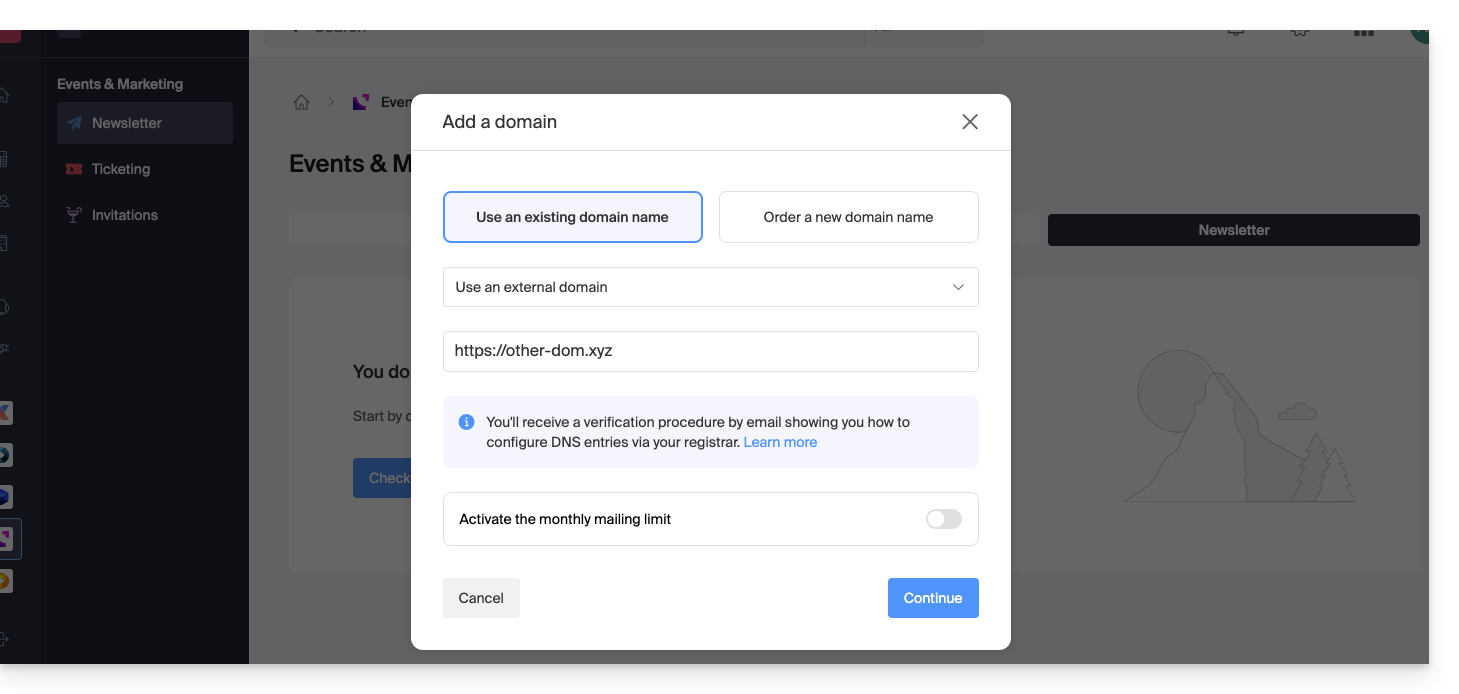
- Ajoutez chez votre registrar les enregistrements TXT / CNAME / DKIM que vous recevrez par mail et visibles sur l'interface en cliquant sur le bouton:
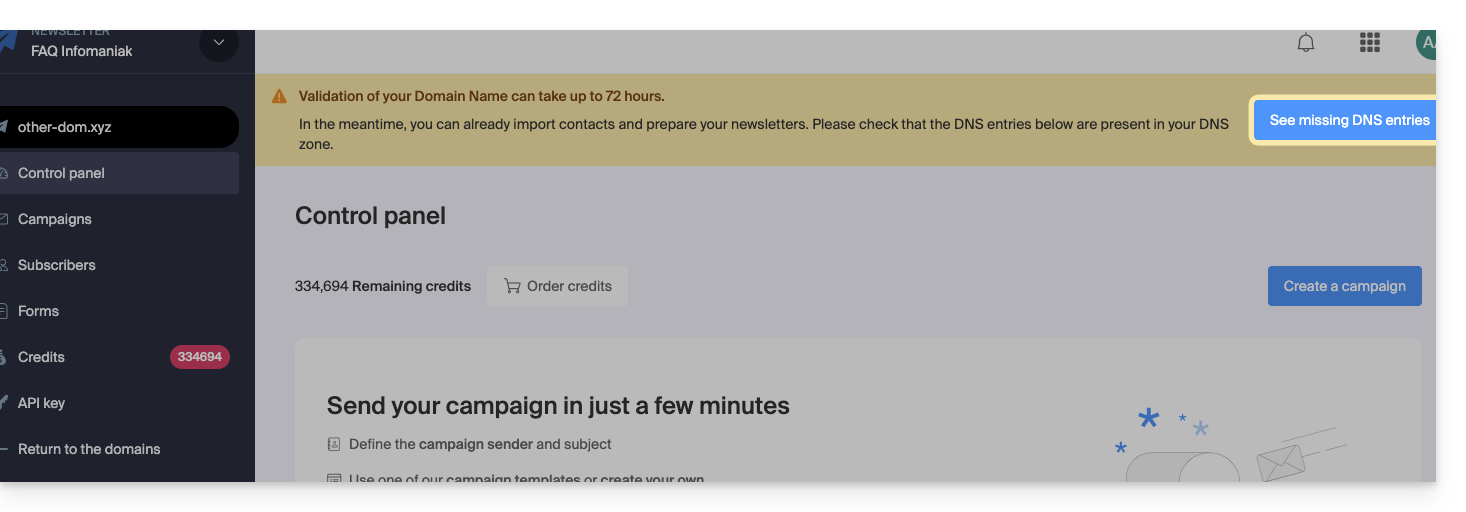
Ce guide détaille les particularités liées aux échéances des noms de domaine lorsqu'ils sont transférés d'un registre d'enregistrement à un autre.
Préambule
- Les dates d'échéance des noms de domaine font référence à la période pendant laquelle le propriétaire d'un nom de domaine a payé pour l'enregistrement de ce nom.
- Il est crucial pour les propriétaires de noms de domaine de surveiller attentivement les dates d'échéance et de renouveler leur enregistrement à temps pour éviter toute interruption de service ou devoir payer des frais de récupération supplémentaires.
Transférer un domaine vers Infomaniak
Lorsqu'un domaine est transféré auprès d'Infomaniak, la nouvelle date d'échéance (date jusqu'à laquelle le domaine sera enregistré, valable et fonctionnel) après transfert sera la date…
- … déjà existante avant transfert + 365 jours minimum.
Exemple:
- Nom de domaine avec échéance 01/12/2025 avant transfert…
- Transfert intervient le 01/10/2025 p.ex (aucune importance ni incidence)…
- L'échéance devient 01/12/2026 après transfert auprès d'Infomaniak (1 an est ajouté suite au transfert).
Exceptions selon les extensions de domaine
Les politiques de transfert et les effets sur les dates d'échéance peuvent varier en fonction de l'extension de domaine. Chaque extension de domaine (comme .com, .net, .org, etc.) est gérée par une entité de régulation spécifique, et celles-ci peuvent avoir des règles différentes concernant les transferts et les dates d'échéance.
La règle décrite dans le précédent chapitre ne concerne pas certaines extensions pour lesquels la nouvelle date d'échéance après transfert sera la date…
- … déjà existante avant transfert, sans incrémentation ni changement:
.CH. - … du jour du transfert + 365 jours minimum:
.BEet.DE.
Les transferts de propriété d'un nom de domaine peuvent également affecter les dates d'échéance. Lorsqu'un nom de domaine est transféré d'un propriétaire à un autre, la date d'échéance peut parfois être modifiée en fonction des politiques du registraire.
Ce guide explique comment convertir une offre Web Starter gratuite vers une offre payante plus complète et améliorée, comme un Hébergement Web mutualisé ou un hébergement Web sur Serveur Cloud.
Préambule
- En achetant un nom de domaine auprès d'Infomaniak, vous obtenez 1 adresse mail gratuite ainsi qu'un espace Web basique de 10 Mo.
- En quelques clics, il est possible de faire évoluer cette offre pour bénéficier d'une expérience enrichie.
Modifier l'offre Starter - page Web basique
Pour faire évoluer cette offre gratuite :
- Cliquez ici afin d'accéder à la gestion de votre produit sur le Manager Infomaniak (besoin d'aide ?).
- Cliquez sur le menu d'action ⋮ situé à droite de l'élément concerné.
- Cliquez sur Modifier l'offre:
- Suivez l'assistant pour choisir le nouveau type d'hébergement, payez pour terminer le changement d'offre.